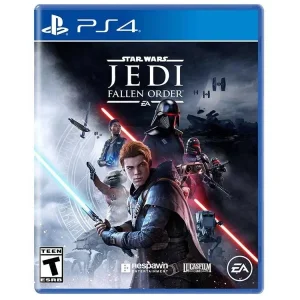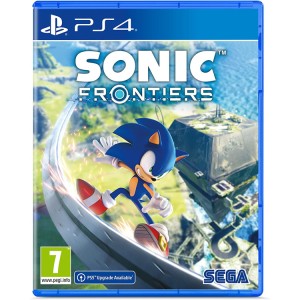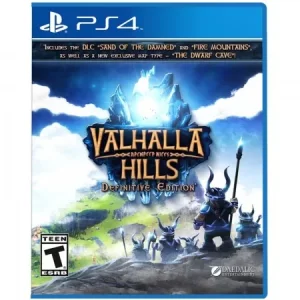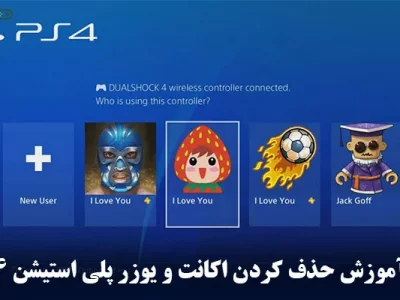آموزش safe mode ps5 {سیف مود پلی استیشن 5}
اگر شما هم جزو گیمرهایی هستید که هنگام روشن کردن پلیاستیشن 5 با صفحه ای متفاوت و منویی مواجه میشوید که بهجای ظاهر همیشگی، گزینههای فنی و تخصصی نشان میدهد، احتمالاً وارد Safe Mode یا همان سیف مود شدهاید. این حالت که برای رفع مشکلات نرم افزاری و سخت افزاری کنسول طراحی شده، در ظاهر ممکن است گیج کننده و حتی نگرانکننده به نظر برسد.
مشکل اصلی وقتی خودش را نشان میدهد که کنسول بهصورت ناگهانی خاموش شود، بازیها درست اجرا نشوند، یا سیستم عامل بهروزرسانی نشود و در نتیجه دستگاه شما وارد Safe Mode شود. این اتفاق میتواند باعث شود که نتوانید به بازیهای خود دسترسی داشته باشید یا حتی کنسول بهصورت عادی روشن نشود.
خوشبختانه برای این مشکلات راهحلهای موثری وجود دارد. از طریق آموزش safe mode ps5 میتوانید یاد بگیرید که چگونه به راحتی وارد این حالت شوید، گزینههای مختلف آن را بشناسید و مراحل لازم برای رفع مشکلات معمول را انجام دهید. Safe Mode ابزاری قدرتمند است که با استفاده درست میتواند کنسول شما را از مشکلات جدی نجات دهد و بازیهای شما را دوباره به مسیر برگرداند.
در این مقاله قصد داریم همه نکات لازم درباره Safe Mode پلیاستیشن 5 را به زبان ساده و کاربردی توضیح دهیم. با ما همراه باشید تا بفهمید Safe Mode چیست، چطور وارد آن شوید و چه گزینههایی پیش رویتان است تا بتوانید به بهترین شکل از این قابلیت بهره ببرید.
Safe Mode پلیاستیشن 5 چیست؟
وقتی کنسول پلیاستیشن 5 به هر دلیلی دچار مشکل نرمافزاری یا سختافزاری شود، به جای روشن شدن عادی، وارد محیطی میشود که به آن Safe Mode یا حالت ایمن میگویند. این حالت یک محیط محدود و کنترلشده است که به شما اجازه میدهد بدون وارد شدن به سیستم عامل اصلی، مشکلات را تشخیص داده و رفع کنید.

در حالت عادی، کنسول با تمامی امکانات گرافیکی، بازیها و برنامهها روشن میشود و شما مستقیماً وارد صفحه اصلی و منوی بازیها میشوید. اما در Safe Mode، دسترسی به بازیها و برنامهها قطع میشود و فقط چند گزینه تخصصی برای تعمیر و بهروزرسانی سیستم نمایش داده میشود. بهطور ساده، Safe Mode پلیاستیشن 5 مثل یک ابزار تعمیر فوری است که به شما اجازه میدهد در شرایط اضطراری، کنترل بیشتری روی کنسول داشته باشید و مشکلات را بدون آسیب بیشتر برطرف کنید.
روشهای ورود به Safe Mode در PS5
1- روش استاندارد ورود به Safe Mode
برای ورود به Safe Mode در پلیاستیشن 5، ابتدا کنسول را کاملاً خاموش کنید. دکمه پاور را نگه دارید تا صدای دوم شنیده شود (حدود 7 ثانیه). با این کار، دستگاه به حالت Safe Mode میرود و صفحه منوی مخصوصی ظاهر میشود. این روش استاندارد و رایجترین راه برای دسترسی به Safe Mode است.
2- روش Power Cycle برای ورود یا خروج از Safe Mode
اگر کنسول در Safe Mode گیر کرده یا نمیتوانید به راحتی خارج شوید، یک روش دیگر به نام Power Cycle وجود دارد. برای این کار، دستگاه را کاملاً خاموش کنید، کابل برق را جدا کنید، چند دقیقه صبر کنید و سپس دوباره کابل را وصل و کنسول را روشن کنید. این روش باعث میشود سیستم یک ریست نرم انجام دهد و گاهی مشکل ورود یا خروج از Safe Mode را حل میکند.
3- راهکارهای جایگزین در صورت عدم موفقیت
اگر با روشهای بالا موفق به ورود یا خروج از Safe Mode نشدید، بهتر است کنترلر را با کابل USB وصل کنید و دوباره تلاش کنید. در برخی موارد، مشکلات سختافزاری مثل هارد خراب یا حافظه SSD مشکل ایجاد میکند که در این شرایط نیاز به بررسی تخصصیتر یا حتی تعمیر دارد.
گزینههای موجود در Safe Mode PS5 و کاربرد هر کدام
زمانی که وارد Safe Mode در پلیاستیشن 5 میشوید، چند گزینه مهم و کلیدی پیش روی شما قرار میگیرد که هرکدام کاربرد مخصوص به خود را دارند و به شما کمک میکنند مشکلات مختلف سیستم را رفع کنید. در ادامه هر گزینه را کامل بررسی میکنیم:
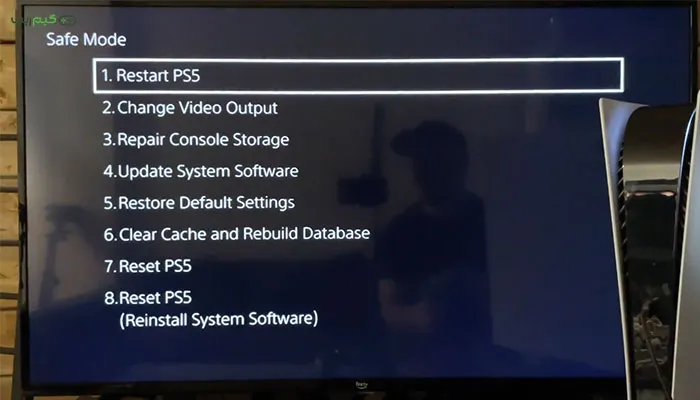
Continue (ادامه دادن به حالت عادی)
این گزینه سادهترین و ابتداییترین انتخاب است که شما را به حالت معمولی و عادی کنسول بازمیگرداند. اگر مشکل کوچکی وجود داشته و نیاز به تعمیرات جدی نیست، با انتخاب این گزینه کنسول بهصورت معمولی راهاندازی میشود و میتوانید به بازیها و منوی اصلی دسترسی پیدا کنید.
Change Resolution (تغییر وضوح تصویر)
گاهی اوقات مشکل در نمایش تصویر یا وضوح باعث میشود که کنسول در حالت عادی به درستی نمایش داده نشود. این گزینه وضوح تصویر را به حالت 480p تغییر میدهد تا بتوانید راحتتر به تنظیمات دسترسی پیدا کنید و مشکل را رفع کنید. این گزینه مخصوص زمانی است که صفحه نمایش شما سیاه یا بههمریخته شده باشد.
Update System Software (بروزرسانی نرمافزار سیستم)
این گزینه به شما امکان میدهد سیستم عامل پلیاستیشن 5 را بهروزرسانی کنید. میتوانید به دو روش از طریق اینترنت یا USB این کار را انجام دهید. بروز نگه داشتن نرمافزار سیستم یکی از مهمترین راههای جلوگیری از بروز مشکلات نرمافزاری است.
Restart PS5 (راهاندازی مجدد)
اگر فقط میخواهید دستگاه را ریستارت کنید و مشکل کوچکی وجود دارد، این گزینه کاربردی است. تفاوتش با گزینه Continue این است که اینجا دستگاه دوباره راهاندازی میشود اما هنوز در محیط Safe Mode قرار ندارید.
Rebuild Database (بازسازی دیتابیس)
یکی از مهمترین گزینهها برای رفع مشکلات کندی، کرش و خطاهای نرمافزاری است. با بازسازی دیتابیس، پلیاستیشن 5 تمامی فایلهای ذخیره شده را مرتب میکند، فایلهای خراب را حذف و ساختار دادهها را بهینه میکند. این گزینه مثل یک مرتبسازی کلی است که سرعت و کارایی کنسول را بهبود میبخشد بدون اینکه اطلاعات بازیها و تنظیمات شما پاک شود.
Initialize PS5 (بازگردانی به تنظیمات کارخانه)
اگر مشکلات جدیتر و حلنشدنی وجود داشته باشد، این گزینه به شما امکان میدهد کنسول را به تنظیمات اولیه کارخانه بازگردانید. دقت کنید که این کار تمام اطلاعات، بازیها و تنظیمات شما را پاک میکند و کنسول مثل روز اول میشود. پس قبل از استفاده از این گزینه، حتماً بکآپ بگیرید.
Reinstall System Software (نصب مجدد سیستم عامل)
در مواقعی که سیستم عامل کنسول خراب شده یا بهروزرسانی ناقص انجام شده، این گزینه به شما امکان نصب مجدد کامل نرمافزار سیستم را میدهد. معمولاً برای این کار باید فایل نصب را روی یک فلش USB بریزید و به کنسول متصل کنید. این گزینه آخرین راهحل برای مشکلات نرمافزاری شدید است و توصیه میشود فقط در مواقع ضروری استفاده شود.
نکات و توصیههای مهم هنگام استفاده از Safe Mode
برای استفاده صحیح و بدون دردسر از Safe Mode، چند نکته مهم را باید همیشه در نظر داشته باشید تا کنسولتان آسیب نبیند و مشکلات بیشتری ایجاد نشود:
راهنمای اتصال کنترلر در Safe Mode
در Safe Mode تنها راه کنترل منوها اتصال کنترلر از طریق کابل USB است. کنترلرهای بیسیم در این حالت معمولاً شناخته نمیشوند. پس اگر وارد Safe Mode شدید، ابتدا کنترلر را با کابل USB وصل کنید و سپس دکمه PS را بزنید تا منو فعال شود.
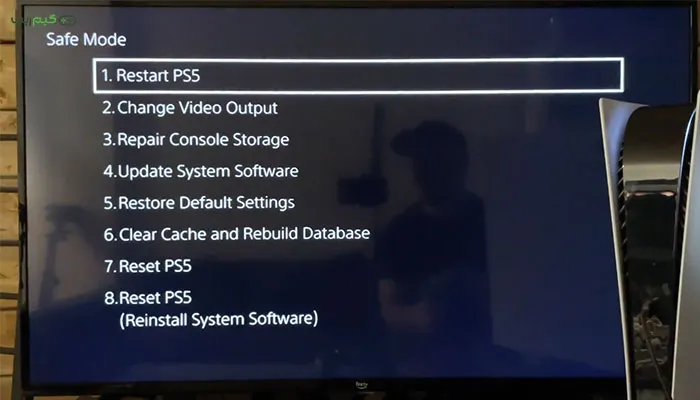
نکات امنیتی و هشدارها
- هرگز در حین انجام عملیاتهای حساس مثل بازسازی دیتابیس یا بازگردانی کارخانه، کنسول را خاموش یا کابل برق را جدا نکنید. این کار ممکن است باعث خرابی شدیدتر شود.
- قبل از هر عملیات، از اطلاعات مهم خود بکآپ بگیرید، مخصوصاً اگر میخواهید Initialize یا Reinstall کنید.
- اگر مطمئن نیستید، بهتر است کارهای پیچیده را به افراد متخصص بسپارید تا از آسیبهای احتمالی جلوگیری شود.
اهمیت بکآپ گرفتن قبل از عملیاتهای پاکسازی
با وجود اینکه بعضی از گزینههای Safe Mode مانند Rebuild Database دادههای شما را پاک نمیکند، اما گزینههایی مثل Initialize و Reinstall System Software کل اطلاعات شما را حذف میکنند. پس همیشه قبل از اقدام به این مراحل، از ذخیرههای بازی و تنظیمات خود نسخه پشتیبان تهیه کنید تا در صورت بروز مشکل، دادههای مهم را از دست ندهید.
نتیجهگیری
ورود کنسول پلیاستیشن 5 به حالت Safe Mode معمولاً نشاندهنده وجود مشکلی در سیستم است که میتواند از نرمافزار یا سختافزار ناشی شود. با شناخت دقیق دلایل اصلی مانند مشکلات سختافزاری، نوسانات برق و اختلالات نرمافزاری، میتوانید بهتر به رفع مشکل بپردازید و از بروز مجدد آن جلوگیری کنید.
رعایت نکات پیشگیرانه مثل بروزرسانی منظم سیستم، تهویه مناسب، استفاده از محافظ برق و تمیزکاری منظم کنسول، نقش مهمی در حفظ سلامت دستگاه شما دارد. اگر قصد دارید از کنسول خود بهترین عملکرد را بگیرید و از ورود ناگهانی به Safe Mode جلوگیری کنید، پیشنهاد میکنیم این نکات را جدی بگیرید و در صورت بروز مشکل، با دقت مراحل آموزش safe mode ps5 را دنبال کنید.